Unity + Hololens 開発環境構築 -プロジェクトの作成からエミュレーターでのデバッグまで-
2020.11.16
UnityでHololensエミュレータの開発環境を構築したのでその備忘録です。
入門チュートリアル
Microsoftの入門チュートリアルに沿って環境構築を進めます。
入門チュートリアル - 1. 入門チュートリアルの概要 - Mixed Reality
Unity Hubインストール
Unity HubというUnityのプロジェクトやバージョンを管理できるソフトウェアを入れます。Unityの管理が楽になるので入れておきます。インストールするとライセンス認証を求められるのでUnityアカウントを持っていない場合は作成して認証します。
Hololens開発環境
こちらのドキュメントを参考にしました。
MR の基本 100 - Unity の概要 - Mixed Reality
必要なツール
適切な ツールがインストールされた WINDOWS 10 PC。から必要なツール一覧が見れます。これらを一通りインストールしてみます。
以下のツールをインストールします。
- Windows10: インストール済み
- Visual Studio 2019 (16.2 以降) : Unity Hubの方からインストールします
- Windows10 SDK
- HoloLens 2 エミュレーター (Windows Holographic バージョン 2004、2020 年 10 月の更新プログラム) (Install link:10.0.19041.1124)
Unityプロジェクトの作成
入門チュートリアルの「ビルドプラットフォームを切り替える」でUniversal Windows Platformが必要なのでUnity Hubからインストールします。
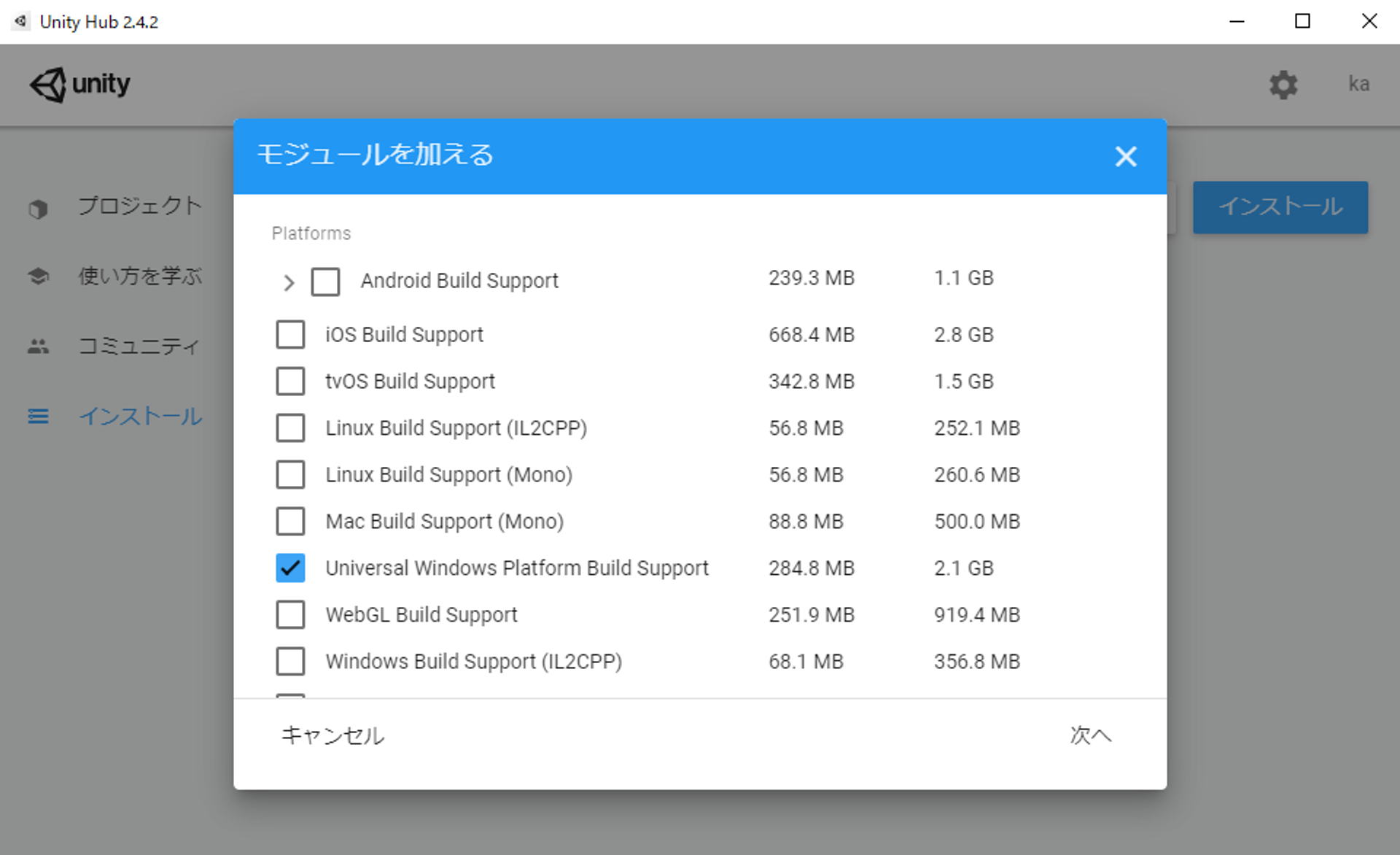
Mixed Reality Toolkit (MRTK) をインポートする
Mixed Realityアプリを作るためのツールキットらしいです。Unityパッケージとして配布されているので、それをインポートします。
MRTK バージョン 2 の概要 - Mixed Reality
新規Unityプロジェクトを起動して、メニューのBuild SettingからUniversal Windows Platformを選択した後、TMP Essential Resourcesをインポートし、Mixed Reality Toolkitをインポートします。
「1. MRTK プロジェクト コンフィギュレーター設定を適用する」 を参考にしてApplyボタンを押します。
「2.追加のプロジェクト設定を構成する」にて下記のように記されていますが、私の場合はWindows Mixed realityが既に追加されていました。
Project Settings ウィンドウで、 Player > XR Settings の順に選択し、[ + ] アイコンをクリックします。Windows Mixed reality を選択して Windows Mixed Reality SDK を追加します。
また下記のようにありますが、MS HRTF Spatializerの項目がありませんでした。こちらのプロパティはオプショナルのようなので問題は無さそうです。
MRTK Project Configurator ウィンドウで、 [Audio Spatializer] ドロップダウンを使用して [MS HRTF Spatializer] を選択してから、 Apply ボタンをクリックしてこの設定を適用します。
Publishing nameの変更
Publishing nameはチュートリアル通りに"MRTKTutorials-GettingStarted"にしておきました。これはアプリの識別子のようで、インストールしたときに同じ名前だと上書きされてしまいます。
新しいシーンの作成
入門チュートリアル -2. プロジェクトの初期化と最初のアプリケーションの配置 - Mixed Reality
新しいシーンを作成して[Mixed Reality Toolkit] > [Add to Scene and Configure...]でMRTKを追加します。MixedRealityToolkit 構成プロファイルが DefaultMixedRealityToolkitConfigurationProfile に設定されています。ここまででひとまずシーンを保存します。シーン名はチュートリアルにならって"GettingStarted"にしました。
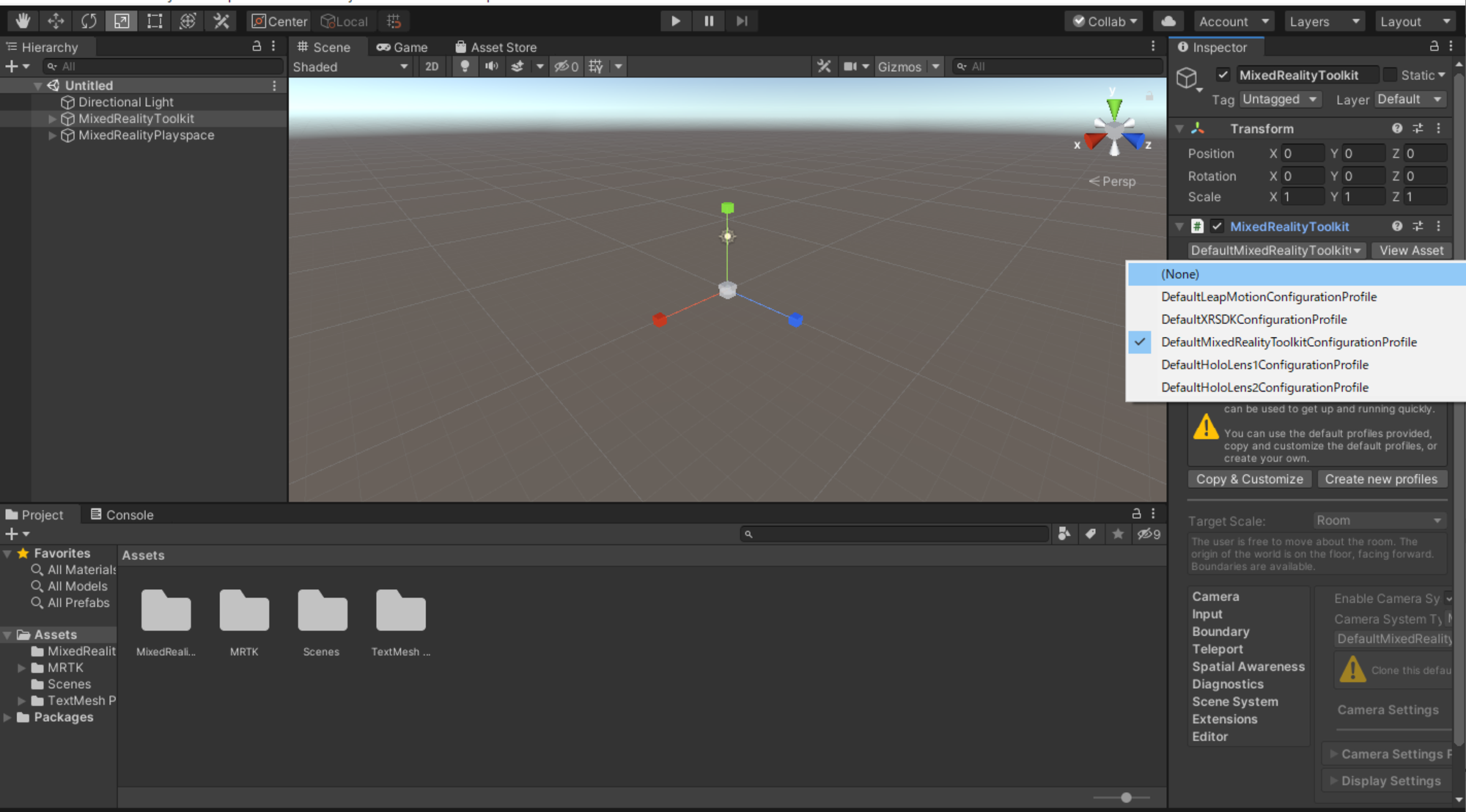
ビルドしてみる
入門チュートリアル -2. プロジェクトの初期化と最初のアプリケーションの配置 - Mixed Reality
Build Settingで現在開いているシーンを追加してBuildします。ビルド先のフォルダ名はチュートリアルにならって"GettingStarted"にしました。
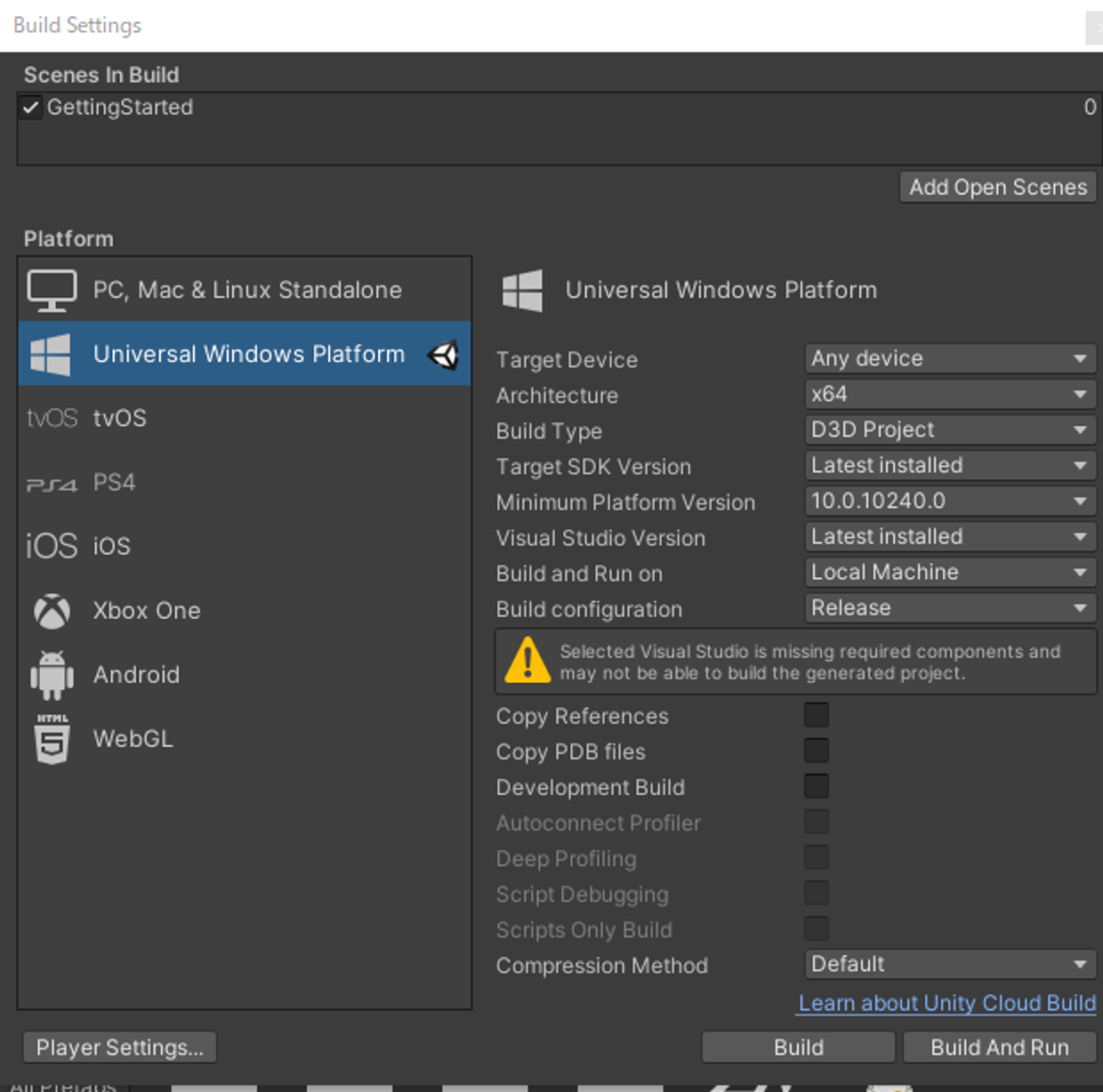
ビルド後に生成されたソリューションファイルをVisual Studioで起動します。Releaseビルドに設定してARM64に設定しますエミュレーターでデバッグするのでx64に設定します。その後、[デバッグ] > [デバッグなしで開始]でデバッグを開始します。
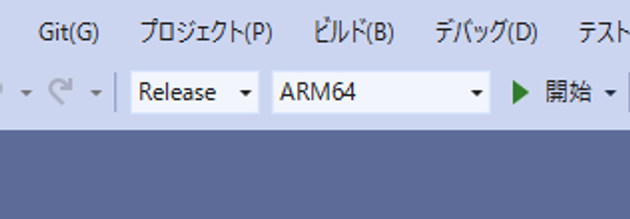
するとこういったダイアログが表示されてしまいました。エミュレーターをターゲットデバイスに設定していないのが原因かなと思いましたが、ターゲットデバイスを設定する箇所が表示されません。
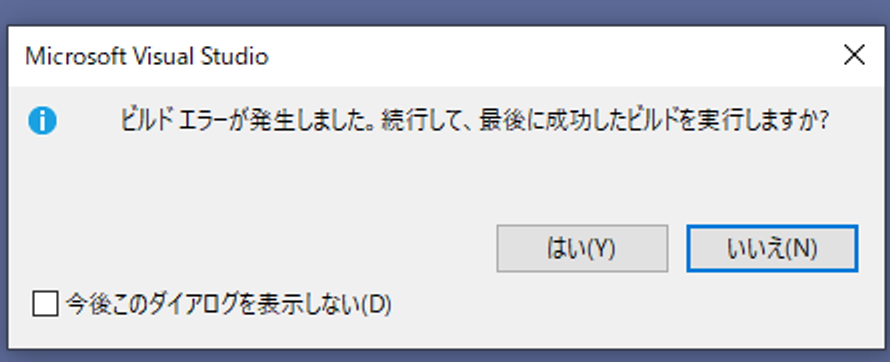
こちらを試してみましたが、該当のファイルが見つかりませんでした。。。
Visual Studio のデバッグターゲットが選べない場合の解決方法 - yotiky Tech Blog
VisualStudio2019によるUWPのビルドがちゃんとできていないようなので、VisualStusio2019インストーラからUniversal Windows Platform developmentをインストールしてみました。
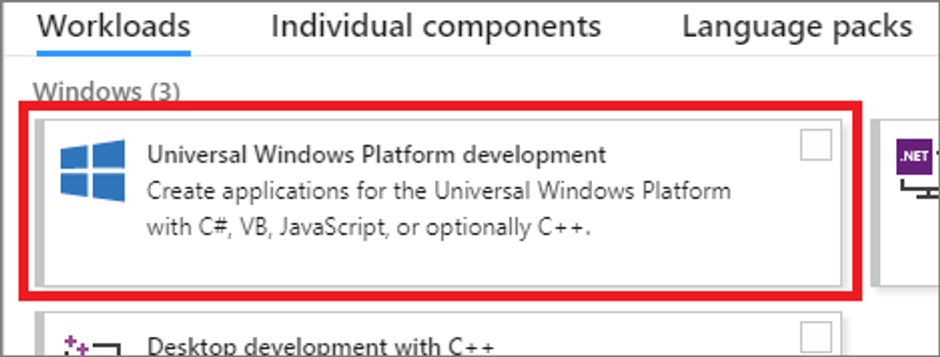
するとエミュレーターでデバッグすることができました!
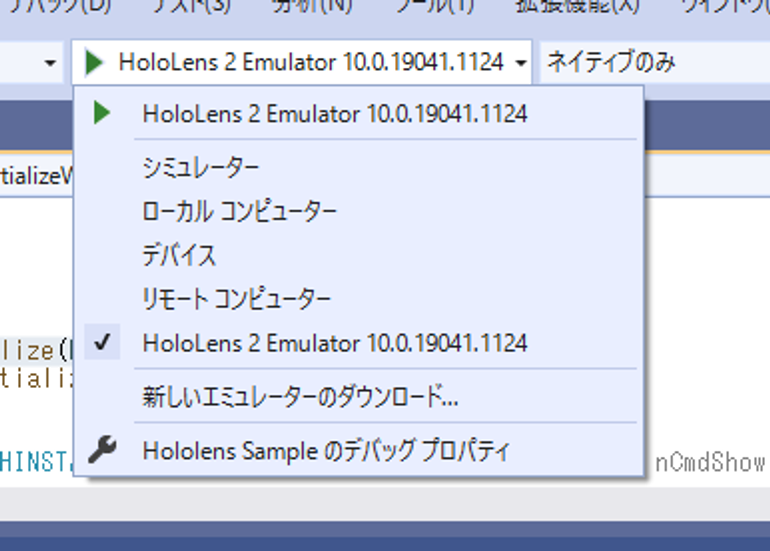
デバッグしてエミュレーターも立ち上がりました。
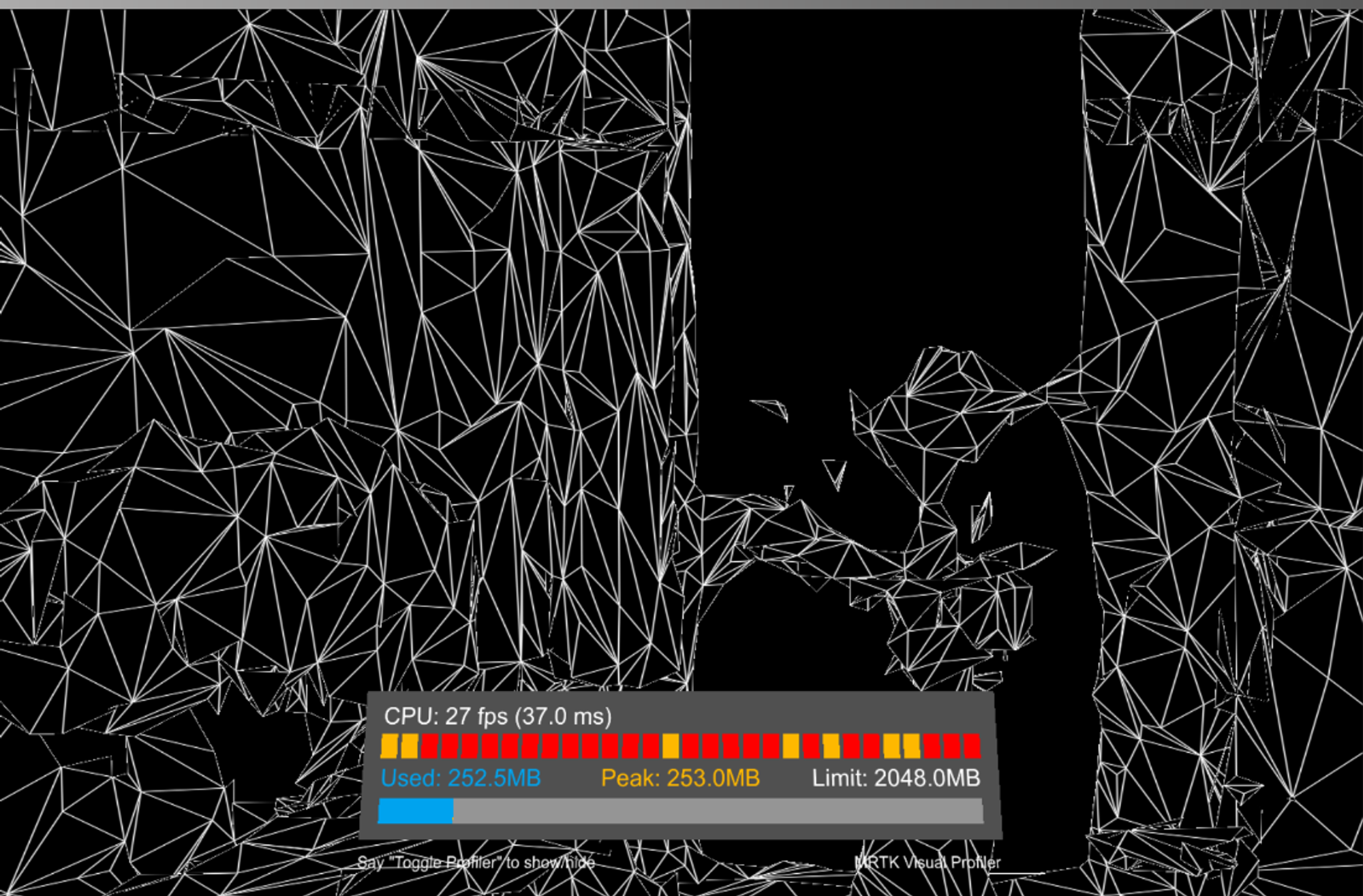
以上がUnityを使ったHololensエミュレーターでのデバッグするための開発環境の構築になります。